2019年04月24日更新
「iCloudストレージ(容量)がいっぱいです」とは?解除方法を解説【iPhone】
皆さんは『iCloudのストレージがいっぱいです』といった容量の表示がiPhoneなどとは画面に出たことはありませんか?そんなときにはどうすればいいのでしょうか。そこで今回は『iCloudのストレージがいっぱいです』とは?容量の解除方法を解説します。

目次
- 1「iCloudストレージ(容量)がいっぱいです」が表示される原因
- ・iCloudストレージとは?
- ・iCloudストレージには上限がある
- 2iPhoneのiCloudストレージがいっぱいになる原因
- ・主な原因は写真であることが多い
- 3iPhoneのiCloudストレージの使用状況を確認する方法
- ・iCloudの使用済み容量を確認
- 4「iCloudストレージ(容量)がいっぱいです」を解除する方法
- ・フォトライブラリをオフにする
- ・バックアップデータを削除する
- ・不要なファイルを削除する
- 5iCloudストレージの上限を増やす方法
- ・iCloudストレージを購入する
- ・iCloudストレージの料金
- ・iCloudストレージの購入方法
- 6iCloudのストレージを節約する方法
- ・iTunesにバックアップする
- ・おもいでばこを使う
- ・合わせて読みたい!iCloudに関する記事一覧
「iCloudストレージ(容量)がいっぱいです」が表示される原因
なぜiPhoneの画面に『iCloudのストレージ(容量)がいっぱいです。』といったような表示がされるのでしょうか?これはなぜこういったことが起きるのでしょうか原因はわかりませんよね。
実は私も『iCloudのストレージ(容量)がいっぱいです。』の体験はあります。これでiCloudのストレージ・容量を増やして解除する方法を取りました。
そこでここでは『iCloudストレージ(容量)がいっぱいです』が表示される原因とはまとめていきましょう。
iCloudストレージとは?
iCloudストレージとは、アップル社が提供しているクラウド上のデータ保存領域です。つまり、写真、ファイル、メモなどのデータがすべてが安全に保存され、最新の状態に保たれ、あなたがどこにいても、アクセスできるようになるということです。
iCloudストレージには上限がある
iCloudとは、ネット上のデータ倉庫のことで、Apple IDを取得することでAppleから無料で借りることができます。主な用途としては、iPhoneのバックアップデータを保存したり、写真のデータを保管しておくことができます。
またiCloudでは他のデバイスやパソコンなどの他の機器からもその写真やデータが見れるようにしたりもできます。ただし、使用できるストレージには限界があって、無料で最初から使える容量は『5GB』までと上限が決められています。
 iPhoneの容量を増やす方法!データを消さずに空きを増やすには?
iPhoneの容量を増やす方法!データを消さずに空きを増やすには?iPhoneのiCloudストレージがいっぱいになる原因
『iCloudのストレージがいっぱいです』といったiPhoneの容量がいっぱいになっているような表示が出るということはその無料の5GBをめいっぱい使ってしまっているということなのですね。しかし「アプリをそんなにインストールしていない」。
と、いったようにストレージがいっぱいです。と表示されてもiPhoneの容量がいっぱいになる原因がいまいちわからなくピンとこないという方も中にはいるでしょう。私もアプリは少ないですし、何より音楽もインストールしていません。
しかし『iCloudのストレージがいっぱいです』といった表示が出ました。ここではiPhoneのiCloudストレージがいっぱいになる原因とは何なのかについてご紹介します。
主な原因は写真であることが多い
『iCloudストレージがいっぱいです』が表示されてしまう原因とは、単純にその倉庫に空きがなくなっているということです。iCloudストレージがいっぱいになってしまう一番の理由とは、写真のデータでしょう。私は1700枚近くあります。
基本的にiPhoneで撮影した写真のデータはiPhone本体のストレージに保存されますが、『iCloudフォトライブラリ』という機能をONにしている場合は、自動的にiCloudストレージにもデータが複製されるようになりストレージがいっぱいですと表示が。
この機能によって、撮影したiPhoneからだけでなくパソコンや他のiPhoneなどと写真のデータを共有することが可能ですが、初期の状態ではiCloudストレージは5GBまでしか保存できないため、iCloudストレージがいっぱいになる原因とも言えます。
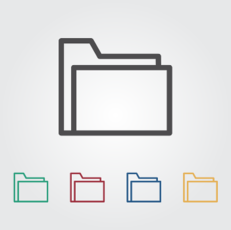 大容量ファイルの無料転送(送信)サービス8選を徹底比較!容量や安全性は?
大容量ファイルの無料転送(送信)サービス8選を徹底比較!容量や安全性は?iPhoneのiCloudストレージの使用状況を確認する方法
では皆さんはiPhoneのiCloudストレージの現在の容量というのはどれくらいあるのかというのはご存知ですか?iCloudの容量がいっぱいになってしまう原因がわかったとしても現在のストレージの容量を知る方法がわからないと対策も打てません。
iPhoneの『iCloudフォトライブラリ』という機能も原因というのはわかりましたがまずは『ストレージがいっぱいです』と出たときにどんな現状を知ることが大切です。そこでここではiPhoneのiCloudストレージの使用状況を確認する方法をご紹介します。
iCloudの使用済み容量を確認
iCloudの容量を確認する方法はまず、『設定』のアプリをタップしましょう。
『iCloud』にいきます。
『iCloud』をタップすると『ストレージを管理』というのでこちらをタップしましょう。iOS12以降ではこの状態でもiCloudのストレージを確認することができます。
 iPhoneの容量のおすすめと選び方!自分に最適なのは?
iPhoneの容量のおすすめと選び方!自分に最適なのは?「iCloudストレージ(容量)がいっぱいです」を解除する方法
『iCloudストレージがいっぱいです』とiPhoneの画面に容量がいっぱいということが出るのは正直見ているのが嫌になります。なぜならばiPhoneを開くたびにそれが表示されるからです。何とかして解除できないのかと思いますよね。
しかし、容量を減らすにしろ、写真を削除したり不要なデータを削除したりとまず、削除するものをピックアップすること自体が面倒くさく時間がかかります。他にストレージがいっぱいですを解除する方法はないのか。
そこでここでは『iCloudストレージがいっぱいです』を解除する方法をご紹介します。
フォトライブラリをオフにする
自分の写真をネット上に置くのもどうかと思うし、しかも料金がかかってくるとなら、iCloudフォトライブラリは使わないことにします。ただし、『iCloudフォトライブラリ』をオフにし、『写真とビデオをダウンロード』をクリックすると…。
『写真とビデオをダウンロードできません』とエラーメッセージが出ます。これも落とし穴でした。容量を節約しようと思ってストレージを最適化したはいいものの写真や動画は増える一方。高解像度の画像をデバイスにダウンロードできなくなります。
ではiCloudフォトライブラリをオフにして容量がいっぱいを解除するにはどのようにすればいいのでしょうか?まずはiPhoneの設定のアプリを開き『iCloud』にサインインします。
そしてフォトライブラリをオフにするには『写真』をタップします。
iCloudフォトライブラリをオフにするには上記の画面のように『iCloud写真』という項目をオフにします。これをオフにすることによってiCloudフォトライブラリをオフにすることができます。
もしかしたらこれで容量がいっぱいというのを解除できる人もいるかもしれません。
バックアップデータを削除する
iCloudのストレージがいっぱいになってしまったときには一度古い不要なバックアップなどを削除して解除する方法があります。つまり古いバックアップデータiCloudストレージに保存してある場合があります。削除する方法は設定のアプリを開きます。
『iCloud』に行き『ストレージを管理』にいきましょう。こちらをタップします。すると『iCloudストレージ』の画面になるので『バックアップ』をタップします。
すると上記の画面のように対象のデバイスが表示されるのでiCloudストレージがいっぱいになっているデバイスをタップします。
すると上記の画面のように表示されるので『バックアップを削除』というのをタップしましょう。するとiCloudのデータが削除されるので解除され『iCloudのストレージがいっぱいです』といった表示が消えるかもしれません。
不要なファイルを削除する
もしそれでも『iCloudのストレージがいっぱいです』といった表示が解除されないのであればあとは不要なファイルを削除するしかありません。フォトライブラリをオフにしたりバックアップを削除してもダメなら使っていないアプリを削除しましょう。
アプリなどは便利ですが気が付いたら使っていないものもあるのでこれを削除すれば『iCloudのストレージがいっぱいです』といった表示が解除されることもあります。逆に不要なデータを削除すればフォトライブラリをオフにする必要もないでしょう。
 iPhone/iPadの空き容量(ストレージ使用状況)の確認方法
iPhone/iPadの空き容量(ストレージ使用状況)の確認方法iCloudストレージの上限を増やす方法
フォトライブラリをオフにしたり、不要なデータやバックアップを削除したり色んな方法で『iCloudのストレージがいっぱいです』という表示を解除しても容量がいっぱいになることはあります。そういった際にどうすればいいのかわかりませんよね。
しかしiCloudのストレージの上限を増やす方法があるのです。そこでここでは『ストレージがいっぱいです』と表示されたときにiCloudストレージの上限を増やす方法をご紹介します。
iCloudストレージを購入する
iCloudのストレージの上限を5GBから増やすには有料になりますが購入することができます。その方法としてはiPhoneで設定のアプリを開きます。iCloudに行き『ストレージ管理』をタップするとiCloudの有料プランを購入できます。
上記の画面のように私はiCloudの有料プランの50GBに加入しています。
iCloudストレージの料金
他にもiCloudのストレージ有料プランを購入して容量の上限を増やすことができます。そこでiCloudのストレージの料金を表にまとめてみました。
| iCloudストレージ(容量) | 金額 |
| 50GB | 130円(月額) |
| 200GB | 400円(月額) |
| 2TB | 1,300円(月額) |
この3つのプランの利用が可能になります。2TBはかなり容量が大きいですが家族でシェアすることができるので大人数ならばお得です。
iCloudストレージの購入方法
iPhoneの端末で『iCloudストレージがいっぱいです』の通知が来ないように有料のiCloud ストレージアップグレードを行うには、まずiPhoneのホーム画面より設定をひらきます。設定画面が開くので、名前のタブにあるiCloud項目をタップします。
iCloudストレージが開きます。アップグレードをタップしましょう。
 iPhoneの容量不足を解消する方法!確認・手順を解説!
iPhoneの容量不足を解消する方法!確認・手順を解説!iCloudのストレージを節約する方法
どうしてもiCloudのストレージを購入するとお金がかかるから『iCloudのストレージがいっぱいです』と表示されたら何とかしてデータを削除せずにストレージを増やすことはできないか。と思う方も中にはいるでしょう。
実はできなくもないです。そこでここではiCloudのストレージを節約する方法をご紹介します。
iTunesにバックアップする
iTunesを使って写真のデータをバックアップする場合は手動で行うことになるので、手間は増える点に注意してください。iTunesが起動したらパソコンとiPhoneをUSBケーブルで接続して、ストレージを確保するためにデータのバックアップを行います。
パソコンを使ったバックアップは数分で終わるので、時間はかかりません。iPhoneのストレージの確保はすぐに終わります。
iTunesとは?
iTunesとは何か、ということについては、まずはiOSとは何なのか、という基本的なことを知らなければなりません。iOSとは、アップル製品のiPhoneやiPad、iPod touchなどに搭載されているオペレーティングシステム(OS)のことを指します。
iOSが搭載されているデバイスであれば、iTunesは無料で初期搭載されています。iTunesは、基本的には音楽や映像ファイルの再生や読み取りとしての使い方が一般的ですが、iOS搭載のデバイスをつなぐという使い方も可能です。
おもいでばこを使う
『おもいでばこ』アプリを起動します。画面左上の三本線をタップし『写真を送る』を選択します。次の画面で、『すべての写真』をタップすると、iPhoneのストレージに保存されているすべての写真を一覧表示されます。
写真のサムネイルに雲のアイコンが表示されている写真が『iCloud』に保存されている写真です。画面最下部の雲のアイコンをタップして『ダウンロードして送信』を選択します。一覧のiCloudの写真がすべて選択できるようになりました。
この後の手順は、従来と同じです。『おもいでばこ』にとりこみたい写真をタップで選びます。
写真を選んだら、画面右上の『次へ』をタップ。『アルバムに追加』画面が表示されるので、新しくアルバムを作ってもよし、すでに作ってあるアルバムに追加してもよし、特に登録せずにとりこんでもよし、お好きな整理のルールでとりこみます。
画面右上の『送信』をタップすると、とりこみが始まるのですが、画面を見ると『iCloudからダウンロード中』と表示されています。実は、iCloudにある写真は一旦iPhoneにダウンロードしてから『おもいでばこ』にとりこむのです。
空き容量が少ない場合は、少しずつダウンロードして送信した分をiPhoneから削除してまたとりこんで…という作業を、『おもいでばこ』アプリが繰り返しやって写真を送ってくれます。ストレージに空きができます。
iPhoneの使い方にもよりますが、音楽を聴いていたり、アプリをインストールしていたりとiPhoneで全てのことを行っている人は『iCloudのストレージがいっぱいです』といった表示はすぐになると思います。しかし方法としてiTunesは役立ちます。
特にパソコンを持っている方はiTunesを利用するといいでしょう。iTunesはMacのパソコンではなくてもWindowsのパソコンでもiTunesを利用することができます。私もiTunesを利用することがあります。データ整理にiTunesは便利です。
とにかくiCloudのストレージがいっぱいですと表示されたらiTunesにデータを移すか、不要なデータを削除するなりまずは何かしらデータを整理する手段を取りましょう。
合わせて読みたい!iCloudに関する記事一覧
 iCloudにバックアップするアプリの選択・設定方法を解説【iPhone】
iCloudにバックアップするアプリの選択・設定方法を解説【iPhone】 iCloudのメールアドレスの作成方法!アカウントと同時取得方法も解説!
iCloudのメールアドレスの作成方法!アカウントと同時取得方法も解説!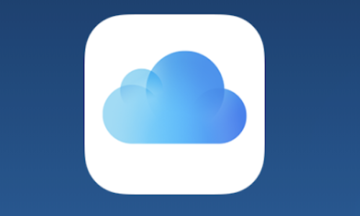 【iCloud】iPhoneデータの復元方法!手順を解説!
【iCloud】iPhoneデータの復元方法!手順を解説! iCloudフォトライブラリを削除する方法!注意点も解説!
iCloudフォトライブラリを削除する方法!注意点も解説!




























